כיצד להשתמש ב-OK Google כשהמסך כבוי
Miscellanea / / November 28, 2021
Google Assistant היא אפליקציה חכמה ושימושית במיוחד שמקלה על חיי משתמשי אנדרואיד. העוזר האישי שלך הוא זה שמשתמש בבינה מלאכותית כדי לייעל את חווית המשתמש שלך. זה יכול לשרת מטרות שירות מרובות כמו ניהול לוח הזמנים שלך, הגדרת תזכורות, ביצוע שיחות טלפון, שליחת הודעות טקסט, חיפוש באינטרנט, פיצוח בדיחות, שירים וכו'. נוסף על כך, אתה יכול אפילו לנהל איתו שיחות פשוטות אך שנונות. הוא לומד על ההעדפות והבחירות שלך ומשפר את עצמו בהדרגה. מכיוון שמדובר ב-A.I. (בינה מלאכותית), הוא משתפר כל הזמן עם הזמן והופך להיות מסוגל לעשות יותר ויותר. במילים אחרות, הוא ממשיך להוסיף לרשימת התכונות שלו ברציפות וזה הופך אותו לחלק מעניין בסמארטפונים של אנדרואיד.
כעת, כדי להשתמש ב-Google Assistant, עליך לבטל את נעילת הטלפון שלך. Google Assistant, כברירת מחדל, לא עובד כשהמסך כבוי. זה מרמז שאמירת "Ok Google" או "Hey Google" לא תבטל את נעילת הטלפון שלך וגם מסיבות טובות. הכוונה העיקרית מאחורי זה היא להגן על הפרטיות שלך ולהבטיח את אבטחת המכשיר שלך. מתקדם ככל שיהיה, אבל ביטול נעילת הטלפון שלך באמצעות Google Assistant אינו כל כך מאובטח. הסיבה לכך היא שבעצם, היית משתמש בטכנולוגיית התאמה קולית כדי לבטל את נעילת המכשיר שלך והיא לא מאוד מדויקת. רוב הסיכויים שאנשים עלולים לחקות את הקול שלך ולבטל את נעילת המכשיר שלך. ניתן להשתמש גם בהקלטת אודיו ו-Google Assistant לא יוכל להבחין בין השניים.

עם זאת, אם האבטחה אינה בראש סדר העדיפויות שלך וברצונך להשאיר את Google Assistant פועלת כל הזמן, כלומר גם כשהמסך כבוי, אז יש כמה דרכים לעקיפת הבעיה. במאמר זה, נדון בכמה טכניקות או שיטות שתוכל לנסות כדי להשתמש בתכונה "היי גוגל" או "אוקי גוגל" כשהמסך כבוי.
תוכן
- כיצד להשתמש ב-OK Google כשהמסך כבוי
- 1. אפשר ביטול נעילה עם Voice Match
- 2. שימוש באוזניות בלוטות'
- 3. שימוש ב-Android Auto
כיצד להשתמש ב-OK Google כשהמסך כבוי
1. אפשר ביטול נעילה עם Voice Match
כעת, תכונה זו אינה זמינה ברוב מכשירי האנדרואיד. אתה פשוט לא יכול לבטל את נעילת הטלפון שלך על ידי אמירת "Ok Google" או "Hey Google". עם זאת, מכשירים מסוימים כמו Google Pixel או Nexus מגיעים עם התכונה המובנית לביטול נעילת המכשיר באמצעות הקול שלך. אם המכשיר שלך הוא אחד מהטלפונים האלה, לא תהיה לך שום בעיה בכלל. אבל גוגל לא פרסמה שום הצהרה רשמית המזכירה את שם המכשירים התומכים בביטול נעילה קולי כדי לדעת אם לטלפון שלך יש תכונה זו. יש רק דרך אחת לגלות זאת, על ידי ניווט להגדרות Voice match של Google Assistant. בצע את השלבים שניתנו כדי לבדוק אם אתה אחד מהמשתמשים ברי המזל ואם כן, הפעל את ההגדרה.
1. לִפְתוֹחַ הגדרות בטלפון שלך ואז הקש על גוגל אוֹפְּצִיָה.


2. כאן, לחץ על שירותי חשבונות.

3. אחריו ה חיפוש, אסיסטנט וקול לשונית.

4. לאחר מכן, לחץ על קוֹל אוֹפְּצִיָה.

5. תַחַת היי גוגל הכרטיסייה תמצא את Voice Match אוֹפְּצִיָה. לחץ על זה.

6. עכשיו, אם אתה מוצא את האפשרות לבטל את הנעילה באמצעות התאמה קולית, אז להפעיל את המתג ליד זה.

לאחר שתפעיל את ההגדרה הזו, תוכל להשתמש ב-Google Assistant כשהמסך כבוי. אתה יכול הפעל את Google Assistant על ידי אמירת "Ok Google" או "Hey Google" בתור הטלפון שלך תמיד יקשיב לך, גם אם הטלפון נעול. עם זאת, אם אפשרות זו אינה זמינה בטלפון שלך, לא תוכל לבטל את נעילת המכשיר שלך על ידי אמירת Ok Google. עם זאת, יש כמה דרכים לעקיפת הבעיה שאתה יכול לנסות.
2. שימוש באוזניות בלוטות'
החלופה הנוספת היא להשתמש באוזניות Bluetooth כדי לגשת ל-Google Assistant כשהמסך נעול. מוֹדֶרנִי אוזניות בלוטות' מגיעים עם תמיכה עבור Google Assistant. קיצורי דרך כמו לחיצה ארוכה על כפתור ההפעלה או הקשה על האפרכסת שלוש פעמים אמורים להפעיל את Google Assistant. עם זאת, לפני שתתחיל לצלם פקודות דרך אוזניות ה-Bluetooth שלך, עליך לעשות זאת אפשר הרשאת גישה ל-Google Assistant מההגדרות. בצע את השלבים הבאים כדי ללמוד כיצד:
1. לִפְתוֹחַ הגדרות בטלפון שלך ואז הקש על גוגל אוֹפְּצִיָה.


2. כאן, לחץ על שירותי חשבונות לאחר מכן לחץ על כרטיסיית חיפוש, Assistant וקול.

3. כעת לחץ על קוֹל אוֹפְּצִיָה.

4. מתחת לקטע דיבורית, הפעל את המתג ליד "אפשר בקשות Bluetooth כשהמכשיר נעול."
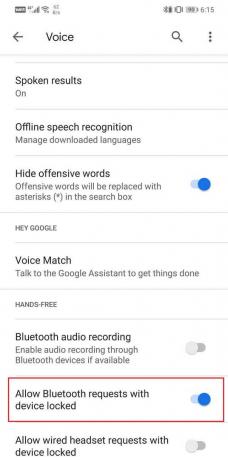
קרא גם:6 דרכים לתקן "OK Google" לא עובד
3. שימוש ב-Android Auto
פתרון די יוצא דופן לרצון הזה להשתמש ב-Ok Google כשהמסך כבוי הוא להשתמש אנדרואיד אוטומטי. Android Auto היא בעצם אפליקציית עזר לנהיגה. הוא נועד לשמש כמערכת ניווט GPS ומידע בידור לרכב שלך. כאשר אתה מחבר את הטלפון שלך לתצוגה של המכונית, אתה יכול להשתמש בתכונות ואפליקציות מסוימות של אנדרואיד כמו מפות Google, נגן מוזיקה, Audible, והכי חשוב Google Assistant. Android Auto מאפשר לך לטפל בשיחות ובהודעות שלך בעזרת Google Assistant.
בזמן נהיגה, אתה יכול פשוט להפעיל את Google Assistant על ידי אמירת "Hey Google" או "Ok Google" ולאחר מכן לבקש ממנו להתקשר או לשלוח לך הודעת טקסט למישהו. המשמעות היא שבזמן השימוש ב-Google Auto, תכונת ההפעלה הקולית פועלת כל הזמן, גם כשהמסך שלך כבוי. אתה יכול להשתמש בזה לטובתך ולהשתמש ב-Google Auto כפתרון עוקף כדי לבטל את נעילת המכשיר שלך באמצעות Ok Google.
עם זאת, יש לזה חסרונות מסוימים משלו. ראשית, עליך להשאיר את Android Auto פועל ברקע כל הזמן. זה אומר שזה ירוקן את הסוללה שלך וגם יצרוך RAM. בשלב הבא, אנדרואיד אוטו מיועדת לנהיגה ולכן היא תגביל את מפות Google לספק הצעות למסלולי נסיעה בלבד. גם מרכז ההתראות של הטלפון שלך יהיה תפוס באופן משמעותי על ידי Android Auto בכל עת.
כעת, ניתן למתן חלק מהבעיות שהוזכרו לעיל במידה מסוימת. לדוגמה, על מנת להתמודד עם בעיית צריכת הסוללה, תוכל להיעזר באפליקציית אופטימיזציית הסוללה בטלפון שלך.
בצע את השלבים הבאים כדי ללמוד כיצד:
1. לִפְתוֹחַ הגדרות במכשיר שלך. כעת הקש על אפליקציות אוֹפְּצִיָה.


2. כאן הקש על לחצן תפריט (שלוש נקודות אנכיות) בצד ימין למעלה של המסך.

3. הקלק על ה גישה מיוחדת אפשרות מהתפריט הנפתח. לאחר מכן, בחר את אופטימיזציה של סוללה אוֹפְּצִיָה.
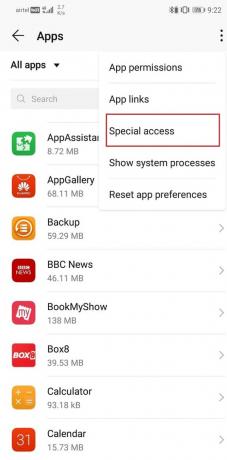
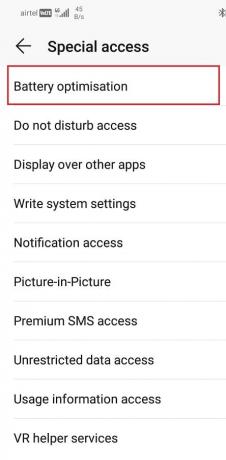
4. עכשיו חפש אנדרואיד אוטומטי מרשימת האפליקציות והקש עליה.
5. ודא שאתה בוחר ב- אפשר אפשרות עבור Android Auto.
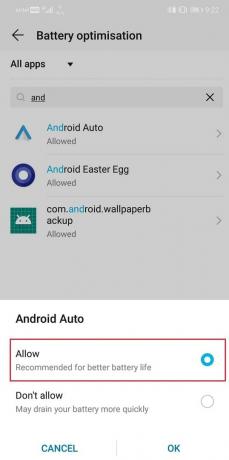
פעולה זו תפחית במידת מה את כמות הסוללה שצורכת האפליקציה. לאחר שהבעיה תטופל, הבה נעבור לטפל בבעיית ההתראות. כפי שהוזכר קודם לכן, התראות Android Auto מכסות יותר ממחצית המסך. הקש והחזק את ההתראות האלה עד שתראה את האפשרות למזער אותן. לחץ על כפתור מזעור וזה יפחית משמעותית את גודל ההודעות.
עם זאת, הבעיה האחרונה שהייתה יכולת התפעול המוגבלת של מפות Google היא משהו שאתה לא יכול לשנות. תקבלו מסלולי נסיעה רק אם תחפשו יעד כלשהו. מסיבה זו, אם אי פעם תזדקק למסלול הליכה, תצטרך לכבות תחילה את Android Auto ולאחר מכן להשתמש במפות Google.
מוּמלָץ:
- 6 דרכים לעקוף בקלות את הגבלת הגיל של YouTube
- כיצד להסתיר קבצים ואפליקציות באנדרואיד
בכך אנו מגיעים לסוף רשימת הדרכים השונות בהן תוכלו להשתמש ב-Google Assistant גם כשהמסך כבוי. אנא שימו לב שהסיבה לכך שזה לא מותר ברוב מכשירי האנדרואיד כברירת מחדל היא איום האבטחה הממשמש ובא. מתן אפשרות לביטול הנעילה של המכשיר שלך על ידי אמירת "Ok Google" יכריח את המכשיר שלך להיות תלוי בפרוטוקול האבטחה החלש של התאמה קולית. עם זאת, אם אתה מוכן להקריב את האבטחה שלך עבור תכונה זו, אז זה לגמרי תלוי בך.


